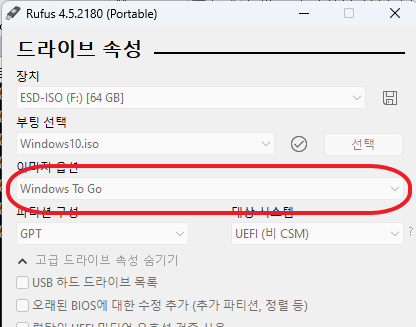이 작업은 바이러스가 걸렸거나, 부팅이 안되거나, 뭐 기타 부팅하면 안되는 PC 내의 파일을 백업하기 위한 비상용 부팅 USB를 만들기 위한 작업이다.
단, 이 작업은 일단 UEFI 부팅을 지원하는 PC에서만 가능하다.
준비
아래의 준비물을 먼저 확보해야 한다.
- USB-C(Gen1, 2) 지원 외장 하드
(외장HDD 형태로 못해도 128G 이상 사이즈 HDD) - Windows 10 Pro ISO 파일
- Rufus 4.5 이상.
외장하드는 필자의 경우 NVME 용 USB-C 외장하드케이스에 NVME 512를 설치해서 구성했다. USB-C to USB-C 케이블로 했는데, 그 이유가 일단 Disk I/O가 크기 때문이다. 그리고 방열이 잘 되는 제품이 필요하다. 생각보다 열이 많이 나서 금속 종류와 같이 방열이 잘되는 제품이 꼭 필요하다. 플라스틱으로 된 저렴히 외장 USB 하드케이스의 경우 갑자기 확 느려지거나 그냥 껏다켜지는 경우도 종종 발생한다. 또 USB 2.0 같이 느린 미디어를 쓰면, 운영체제가 뜨는데도 시간이 많이 걸리고 전체적으로 동작이 멈칫멈칫 거린다.
Rufus는 https://rufus.ie/ko/ 에서 최신 버전을 다운 받으면 된다. 필자의 경우 포터블 버전으로 받았다. (https://github.com/pbatard/rufus/releases/download/v4.5/rufus-4.5p.exe)
Windows 10 Pro 는 MS에서 제공하는 Windows 10용 Media Creation Tool을 다운 받아서 ISO를 만들었다. (https://www.microsoft.com/en-us/software-download/windows10) ISO 파일 만드는건 간단하니 넘어간다.
설치
먼저 외장 HDD를 연결해놓는다. 외장 하드의 내용을 초기화하도록 한다. Diskpart나 "디스크 관리"를 이용해 정리해주도록 한다. (Rufus에서 자체적으로 초기화 시켜 주긴 하는데, 간혹 안되는 경우도 있어서...)
설치는 생각보다 간단하다.
Rufus 를 먼저 실행한다. 4.5 기준 아래와 같은 화면이 나온다.

여기서 "USB 하드 드라이브 목록"을 먼저 체크한다. 그래야 "장치" 목록 내에서 외장 하드를 찾을 수 있는데, 해당하는 외장하드를 선택한다.
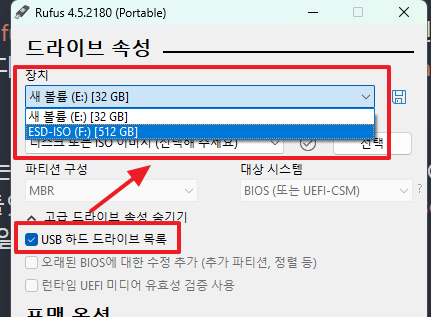
다음은 선택 버튼을 눌러, 앞서 준비한 Windows 10 Pro가 담긴 ISO를 선택해준다.
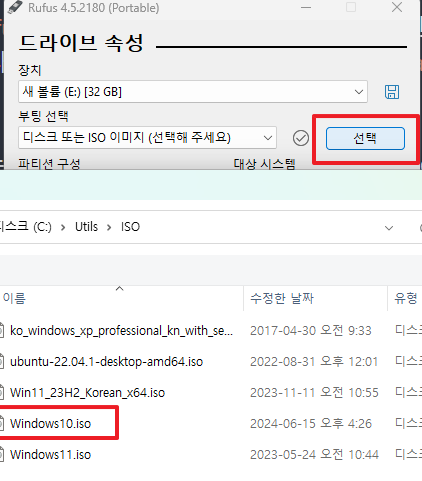
이제 이미지 옵션에서 표준 Windows 설치 대신, Windows To Go를 선택한다.
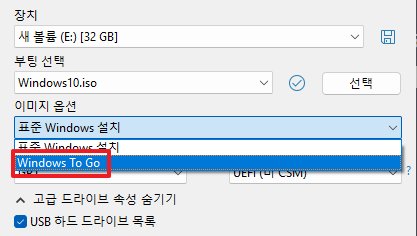
나머지는 손대지 말자. (특히 GPT 및 UEFI 는 그대로 두도록 한다. 만약 MBR 등으로 선택하면 부팅을 하기 위한 뭔가가 더 들어가는데, 이게 들어가면 UEFI 시스템에서는 부트레코드가 망가질 수 있음)
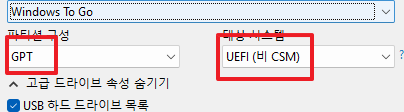
이제 맨 아래의 시작을 누른다.
그러면 운영체제 종류를 고르라고 나오는데 Windows 10 Pro를 선택한다.(Home의 경우에는 제약사항이 많으므로 가급적 Pro를 선택한다.)
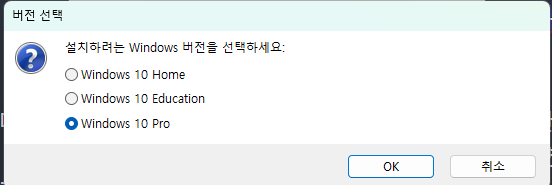
다음은 아래와 같은 창이 뜨는데, 맨 위에만 체크를 하지 말고, 나머지는 원하는대로 한다. 필자의 경우 로컬 계정이 반드시 필요해 로컬 계정 생성만 체크해놓고 나머지는 끄고 진행했다.
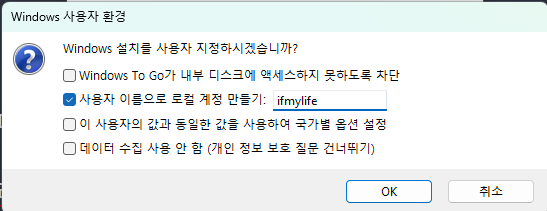
이제 자동으로 USB HDD를 만들기 시작한다.
생각보다 제작하는데는 시간이 많이 걸린다.
부팅 그리고 Windows 설치
디스크 준비가 다 되었다면, 이제 컴퓨터를 껐다가 다시 켠다.
메인보드 업체나, 노트북의 종류에 따라 다르긴 한데, 부팅 순서를 일시적으로 변경하는 옵션이 있다. HP의 6세대 인텔 CPU를 쓰는 ProDesk의 경우 F9를 누르면 되고, 레노버 노트북의 경우에는 F12, 델은 F8 이였나? 여튼 부팅 순서를 일시 변경해서 자신의 외장하드로 맞추도록 한다.
필자의 경우 HP ProDesk 400 G4 SFF 라서 F9를 누르면 아래와 같은 화면이 나오는데, USB HDD를 선택해서 부팅을 진행했다.
여기서부터는 Windows 설치화면과 동일한 화면이 진행된다.
언어나 키보드 종류 선택하고, 인터넷 없음으로 진행해서 로컬 계정이 자동으로 만들어지게끔 진행했다. 뭐 자질구래한 설정들이 다 나오는데, Windows 10 설치를 해본 사람이라면 매우 쉽게 넘어갈 수 있다.
물론 이 모든 Windows 설정은 USB에 담긴 Windows에 한정된다.
설정
그냥 써도 된다. 이제 이 부팅 USB에 자신이 원하는 프로그램들을 설치해서 사용하면 된다. 백신이라든가, 백업 프로그램이라든가...
필자의 경우에는 노트북, 데스크톱 등 한 3대 정도의 PC에서 쓸 예정이라, 각 PC에 대한 드라이버들을 설치해줬다. 물론 Windows Update를 이용해서 모든 내용을 진행했다. 당연히 이 Windows Update라든가, 드라이버는 이 USB에 설치하는 것이라, 원래 PC 안에 있는 Disk와는 일절 상관 없이 설치된다.
그리고 각종 자동적으로 일괄 처리하기 위해 Python 및 VS Code 등을 설치했다.
이렇게 모든 준비를 마친 뒤, 시작 프로그램 목록에서 최대한 모든 항목들을 비활성화했다. 그 이유는 이 USB로 부팅할 때 가뜩이나 느린데 시작 프로그램들이 이것 저것 뜨면 생각보다 힘들기 때문이다.
마무리
앞서 Windows To Go라는 제목으로 간단한 포스팅을 했는데, 이번에는 좀 활용을 해보고 정리해봤다.
처음에는 뭣도 모르고 MBR로 디스크를 만들어서 사용했더니, 갑자기 PC내 원래 있던 디스크로 부팅이 안되었다. (물론 Windows 설치 프로그램으로 들어가 bootrec /scanos 라는 명령을 넣어 살리긴 했다.)
또 계속 켜놨더니 갑자기 축 쳐지듯 느려지다가 갑자기 꺼지기도 했다. 뭔가 봤더니 USB가 불덩어리처럼 뜨거운 것이였다. 일단 휴지에 물을 뭍여 금속부를 닦아주었더니 온도가 팍 식으면서 정상적으로 돌오기도 했다.
예전에 USB에 Windows를 설치해서 사용해본 적이 있는데, 그 때 그렇게 느리고 불안정한 이유가 아마도 이 과열문제가 한 축이지 않았을까 싶다. (게다가 USB 2.0 시절...)
지금은? 잘 쓰고 있다.
PC로 부팅하면 잠기던 파일도 접근이 가능해서 전체 디스크 검사, 바이러스 검사 그밖에 백업 등 아주 유용했다. 게다가 과거 Windows PE에 비해 완전한 Windows 라서 설치형 유틸리티 사용도 가능하고, Windows Update를 통해 보안까지 챙길 수 있다.